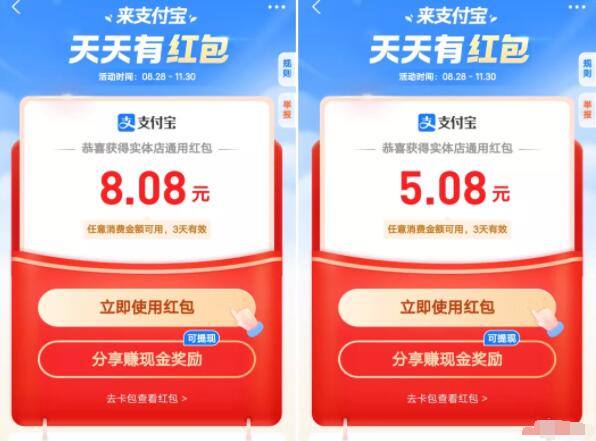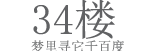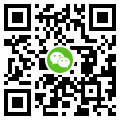ps制图简单图片教程(ps绘画入门教程零基础)
CTRL+T(自由变换) CTRL+J(复制图层) CTRL+G(建组)
CTRL+ALT+T(复制并变换)SHIFT+CTRL+ALT+T(三键组合T出N个线条)
CTRL+E(合并图层) CTRL+H(调出参考线或隐藏参考线)
CTRL+D(取消选择) SHIFT+CTRL+J(新建通过剪切的图层)
CTRL+图层缩略图(将图层载入选区)
CRTL+创建新图层(在点蓝的图层下面创建一个新的图层)

1.按Tab键可以隐藏工具箱和浮动面板,按Shift+Tab键只隐藏浮动面板( 而保留工具条可见 )
2.按住Shift键点击浮动面板的标题栏( 最上方的蓝条 )可以使其吸附到最近的屏幕边缘
3.双击浮动面板的上的每一栏( 标题栏 )可以使其最小化。
3.双击工具箱上的工具按钮可以打开当前工具的选项面板。
4.利用比例缩放区( 在Photoshop窗体或导航器面板的左下角 )来快速选择一个准确的显示比例,当输入一个值后按Shift+Enter可以使光标仍保持在比例缩放区。
5.要改变状态栏的显示信息( 在窗口底部,默认显示文件大小,可以通 过Window/Show Status Bar打开),按状态栏上的按钮从弹出菜单中选 一个新的项目。点击状态栏上按钮的左侧区域可以显示当前文件的打印尺 寸、按住Alt点击显示文件尺寸和分辨率、按住Ctrl点击显示拼贴信息。
6.在Photoshop中所有的对话框中的取消( Cancel )按钮都可以通过按住Alt键变为复位( Reset )按钮。这使你可以轻易恢复到初始值而毋须取消重来。
键盘上的CapsLock键可以控制光标在精确状态及标准状态之间切换。 注意:如果Photoshop的参数[Ctrl+K,Ctrl+3] ( File/Preferences/ Display & Cursors… ) 中已经设置光标为精确状态,这时CapsLock键 不起作用。
7.按“F”键可在Photoshop的三种不同屏幕显示方式 ( 标准显示模式→ 带菜单的全屏显示模式→全屏显示模式 )下切换( 或者可以使用工具箱下 端的按钮 )。提示:在全屏模式下按Shift+F可以切换是否显示菜单。 双击Photoshop的背景空白处为打开文件命令[Ctrl+O]( File/Open)
8.在图片窗口的标题栏上单击鼠标右键可以快速调用一些命令,如画布大小命令、图像大小命令和复制等等。
9.在调色板面板上的任一空白( 灰色 )区域单击可在调色板上加进一个自定义的颜色,按住Ctrl键点击为减去一个颜色,按住Shift点击为替换一个颜色。
10.通过拷贝粘贴Photoshop拾色器中所显示的16进制颜色值,可以在 Photoshop和其它程序( 其它支持16进制颜色值的程序 )之间交换颜色数据。
工具技巧1.要使用画笔工具画出直线,首先在图片上点击,然后移动鼠标到另一 点上按住Shift再次点击图片,Photoshop就会使用当前的绘图工具在两点 间画一条直线。
2.任何时候按住Ctrl键即可切换为移动工具[V],按住Ctrl+Alt键拖动 鼠标可以复制当前层或选区内容。
3.按住空格键可以在任何时候切换为抓手工具[H]( Hand Tool )。
4.缩放工具的快捷键为“Z”,摘自大学生必备网,此外Ctrl+空格键为放大工具,Alt+空 格键为缩小工具。
4.按Ctrl+“+”键以及“-”键分别为放大和缩小图像的视图;相对应的,按以上热键的同时按住Alt键可以自动调整窗口以满屏显示(Ctrl+Alt+ “+”和Ctrl+Alt+“-” ),这一点十分有用!(注意:如果想要再使用 缩放工具时按图片的大小自动调整窗口,可以在缩放工具的选项中选中“ 调整窗口大小以满屏显示( Resize Windows to Fit )”选项。)
5.用吸管工具选取颜色的时候按住Alt键即可定义当前背景色。
6.结合颜色取样器工具[Shift+I]( Color Sampler Tool )和信息面板 ( Window/Show Info ),我们
7.可以监视当前图片的颜色变化。变化前后的颜色值显示在信息面板上其取样点编号的旁边。通过信息面板上的弹出 菜单可以定义取样点的色彩模式。要增加新取样点只需在画布上随便什么 地方再点一下( 用颜色取样器工具 ),按住Alt键点击可以除去取样点。注意:一张图上最多只能放置四个颜色取样点 提示:当Photoshop中有对话框( 例如:色阶命令、曲线命令等等 )弹出 时,要增加新的取样点必须按住Shift键再点击,按住Alt+Shift点击一个 取样点可以减去它。
8.度量工具( Measure Tool )在测量距离上十分便利(特别是在斜 线上 ),你同样可以用它来量角度( 就像一只量角器 )。首先要保证信息 面板[F8] ( Window/Show Info )可视。选择度量工具点击并拖出一 条直线,按住Alt键从第一条线的节点上再拖出第二条直线,这样两条线间的夹角和线的长度都显示在信息面板上。 注意:用测量工具拖动可以移动测量线( 也可以只单独移动测量线的一个 节点 ),把测量线拖到画布以外就可以把它删除。
命令技巧1.要再次使用刚用过的滤镜,从菜单中选Filter/LastFilter [Ctrl+F];要用新的选项使用刚用过的滤镜记着多加一个Alt键( Ctrl+Alt+F or Alt + Filter/Last Filter )。提示:要退去上次用过的滤镜或调整的效果( 或改变合成的模式 ),按 Ctrl+Shift+F ( Filter ? Fade Filter… )。
2.如果你最近拷贝了一张图片存在剪贴板里,Photoshop在新建文件[Ctrl+N] ( File/New… )的时候会以剪贴板中图片的尺寸作为新建图的默认大小。要略过这个特性而使用上一次的设置,在打开的时候按住Alt键[Ctrl+Alt+N]( Alt + File ?New… )。
3.按Ctrl+Alt+Z和Ctrl+Shift+Z组合键分别为在历史记录中向后和向前 ( 或者可以使用历史面板中的菜单来使用这些命令 )。结合还原[Ctrl+Z] ( Edit/Undo )命令使用这些热键可以自由地在历史记录和当前状态中切换。
4.Alt+Backspace和Ctrl+Backspace组合键分别为填充前景色和背景色, 另一个非常有用的热键是Shift+Backspace——打开填充对话框。 提示:按Alt+Shift+Backspace及Ctrl+Shift+Backspace组合键在填充前 景及背景色的时候只填充已存在的象素( 保持透明区域 )。
5.在使用自由变换工具[Ctrl+T] ( Edit/FreeTransform )时按住Alt 键( Ctrl+Alt+T或 Alt + Edit/Free Transform )即可先复制原图层( 在当前的选区 )后在复制层上进行变换。 提示:Ctrl+Shift+T ( Edit/Transform ? Again )为再次执行上次的变换,Ctrl+Alt+Shift+T( Alt + Edit/Transform/Again )为复制原图后 再执行变换。
6.要防止使用裁切工具[C]( Crop Tool )时选框吸附在图片边框上,在 拖动裁切工具选框上的控制点的时候按住Ctrl键即可。
7.要修正倾斜的图像,先用测量工具在图上可以作为水平或垂直方 向基准的地方画一条线( 象图像的边框、门框、两眼间的水平线等等 ), 然后从菜单中选Image/RotateCanvas/Arbitrary,打开后会发现正确 的旋转角度已经自动填好了,只要按确定就OK啦。 注意:也可以用裁切工具来一步完成旋转和剪切的工作:先用裁切工具 [C]画一个方框,拖动选框上的控制点来调整选取框的角度和大小,最后按回车实现旋转及剪切。提示:测量工具量出的角度同时也会自动填到数 字变换工具( Edit/Transform/Numeric )对话框中。
8.使用“通过复制新建层[Ctrl+J] ( Layer/New/Layer Via Copy )” 或“通过剪切新建层[Ctrl+J] ( Layer/New/Layer Via Cut )”命令可 以在一步之间完成拷贝 & 粘贴和剪切 & 粘贴的工作。 注意:通过复制( 剪切 )新建层命令粘贴时被仍放在它们原来的地方,然 而通过拷贝( 剪切 )&粘贴会贴到图片( 或选区 )的中心。
9.裁剪图像( 使用裁剪工具或选Edit/Crop )后所有在裁剪范围之外的 像素就都丢失了。要想无损失地裁剪可以用“画布大小(Image/Canvas Size )”命令来代替。虽然Photoshop会警告你将进行一些剪切,但出于某种原因事实上并没有——所有“被剪切掉的”数据都被保留在画面以外。 提示:ImageReady的剪切命令( Image/Crop )会提问要删除剪切区域还 是隐藏起来。注意:这对索引色模式不起作用( 在索引模式下用画布大小 命令会损失画面以外的像素 )。
10.合并可见图层时按住Alt键[Ctrl+Alt+Shift+E]( Alt + Layer/ Merge Visible )为把所有可见图层复制一份后合并到当前图层。提示:同样可以在合并图层( Layer/Merge Down )的时候按住Alt键,会 把当前层复制一份后合并到前一个层。这个命令没有相应的热键——Ctrl+Alt+E不起作用。
选择技巧1.使用选框工具
( Marquee Tools )的时候,按住Shift键可以划出 正方形和正圆的选区;按住Alt键将从起始点为中心勾划选区。
2.使用“重新选择”命令[Ctrl+Shift+D] ( Select/Reselect )来自 入/恢复之前的选区。
3.在使用套索工具勾画选区的的时候按Alt键可以在套索工具和和多边 形套索工具间切换。
勾画选区的时候按住空格键可以移动正在勾画的选区。
4.众所周知按住Shift或Alt键可以增加或修剪当前选区,但你是否知道同时按下Shift和Alt键勾画可以选取两个选区中相交的部分呢?提示:按住Ctrl键点击层的图标( 在层面板上 )可载入它的透明通道,在 按住Ctrl+Alt+Shift键点击另一层为选取两个层的透明通道相交的区域。
在缩放或复制图片之间先切换到快速蒙板模式[Q]可保留原来的选区。
按Shift+“+”键( 向前 )和Shift+“-”键( 向后 )可在各种层的 合成模式上切换。我们还可以按Alt+Shift+“某一字符”快速切换合成模式。
N = 正常 ( Normal )
I = 溶解 ( Dissolve )
M = 正片叠底 ( Multiply )
S = 屏幕 ( Screen )
O = 叠加 ( Overlay )
F = 柔光( Soft Light )
H = 强光( Hard Light )
D = 颜色减淡 ( Color Dodge )
B = 颜色加深 ( Color Burn )
K = 变暗 ( Darken )
G = 变亮 ( Lighten )
E = 差值( Difference )
X = 排除 ( Exclusion )
U = 色相 ( Hue )
T = 饱和度 ( Saturation )
C = 颜色 ( Color )
Y = 亮度( Luminosity )
Q = 背后( Behind 1 )
L = 阈值( Threshold 2 )
R = 清除 ( Clear 3 )
W = 暗调( Shadows 4 )
V = 中间调( Midtones 4 )
Z = 高光( Highlights 4 )
看完文章,还可以用支付宝扫描下面的二维码领取一个支付宝红包,目前可领1-88元不等
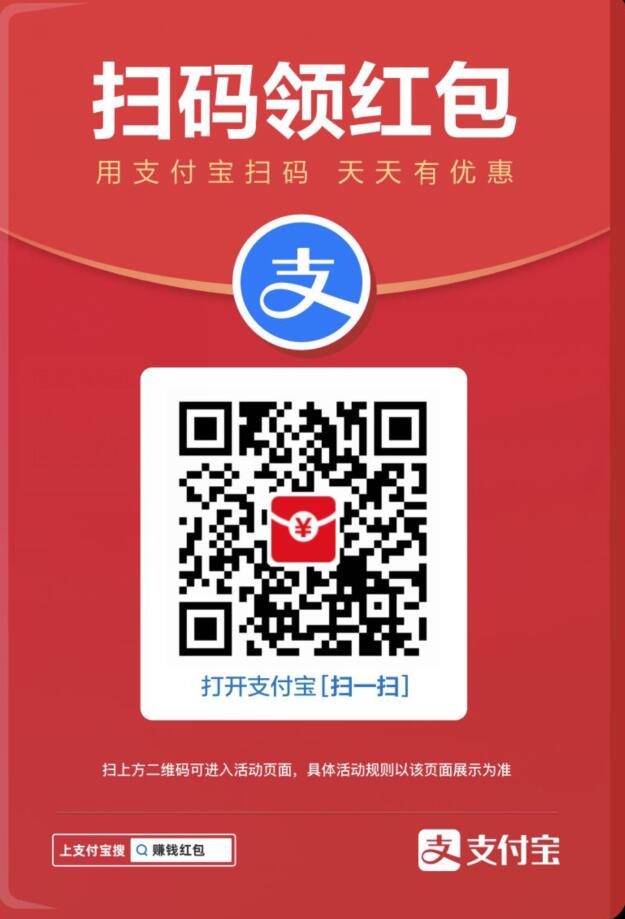
除了扫码可以领取之外,大家还可以(复制 720087999 打开✔支付宝✔去搜索, h`o`n.g.包哪里来,动动手指就能领)。
看下图所示是好多参与这次活动领取红包的朋友: